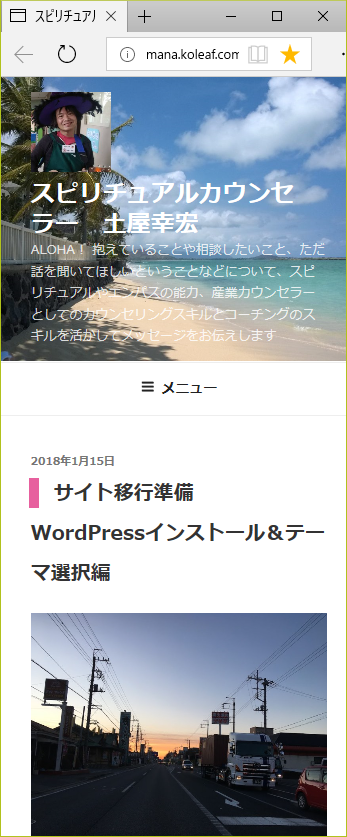サイト移行準備 WordPress設定編
ALOHA!
今日も晴れてますね
少し暖かいですね
今日も、みなさんが笑顔になれますように
前回からの続きです
今回も技術的な内容です(ちょっと専門的です)
テーマを選んだら、いろんなところの設定を行っていきます
ヘッダーの画像をどうするか
ロゴをどうするか
タイトルをどうするか
説明文をどうするか
この辺のコンテンツを予め決めておくと混乱しません
WordPressは、ホームページ風に作成することも、Blogメインで構築することも可能です
開いたときのページ、TOPページをBlogをメインに表示するか、固定されたページを中心にするかを設定可能です
また、レイアウトを選べるテーマも多いです
例えば右をメインでBlogなので使って、左には他の色んな情報などにするか、逆にするかなども選べます
メニューも自由に設定できます
反面、難しいのは、細かい微調整をしたいときです
タイトルの文字を小さくしたい、フォントを変更したい、位置を変えたいなど
設定項目として用意されていれば良いのでが、ない場合には自分で探してコードの変更が必要になります
なので、それを踏まえた上での割り切りも必要になります
また、Wordpressの大きなメリットですが、デザインが最初かレスポンシブルです
レスポンシブルがどういう意味かというと、スマホ用にもPC用にもタブレット用にも最適化されているデザインのことです
数年前ぐらいまでのサイトは、すぐれたデザインのサイトであっても、今、スマホで見ると見づらいサイトも多いです
昔は、デザインをPC中心にしたものが主流でした(今でもビジネス系では多いです)
ですが、今は、アクセスの中心はPCと同じぐらいスマホも使われてます
Wordpressはレスポンシブルなので、何も考えなくてもスマホで綺麗に見ることが出来ます
今回の、再構築では、Wordpressで準備されているTwenty Severteenというテーマを選びました
ただ、通常の設定だけではなく、いくつかのコードを書き足しました
いくつかの項目を非表示ししたり、TOPページにBlogの文章が全部ぜ内容になどです
コードを書き足すカスタマイズを行うときには、大きな注意点があります
子テーマというのを設定してカスタマイズが必要になります
なぜかというと、テーマがアップデートされると、せっかく書いたコードが上書きされてしまいます
子テーマの作り方は、こちらのページです
他には、ウィジェットという機能が用意されていて、色んな機能を追加することが出来ます
今回は、Googleカレンダーから持ってきたコードを貼り付けて、カレンダー機能をつけたり、検索機能のウィジェットを使ったりしました
プラグインはSEO対策や、記事を投函するときに、FacebookやTwitterにも一緒に投函してくれる機能、問い合わせフォームなどを使いました
ということで、Wordpress設定の簡単な説明です
次回は、データ移行について書きます
※どうしてもわからない場合には、有償になっちゃうけど、個別でコンサルティングさせていただきます。
金額は、時間単価か、一件毎かは、内容を見て相談させてください。作業ベースは時間で、トラブル対応は一件あたりがお得だと思います
見積もりを聞いてから、依頼するかご判断ください!
こちらのページからお問い合わせください!
mahalo
最後まで読んでくださり本当にありがとうございます。
鑑定ご予約は、下記のFacebookメッセンジャーを使用してメッセージを頂くのがいちばん簡単だと思います。 https://m.me/yukihiro.tsuchiya/ Instagramからも簡単だと思います。 https://www.instagram.com/yukihiro.uranai/ また、下記のLINE公式アカウントで繋がってくださっても大丈夫です。 https://lin.ee/q5jxxtb?openQrModal=true お問い合わせフォームはこちらです。
占いやカウンセリングを通して、メッセージをお伝えしていきます。
個人セッションは、携帯電話、LINE、Zoomで30分間6000円(延長10分間2000円)です。
お気軽にお問い合わせ下さい!IT, wordpress, ウィジェット, テーマ, プラグイン, 子テーマ